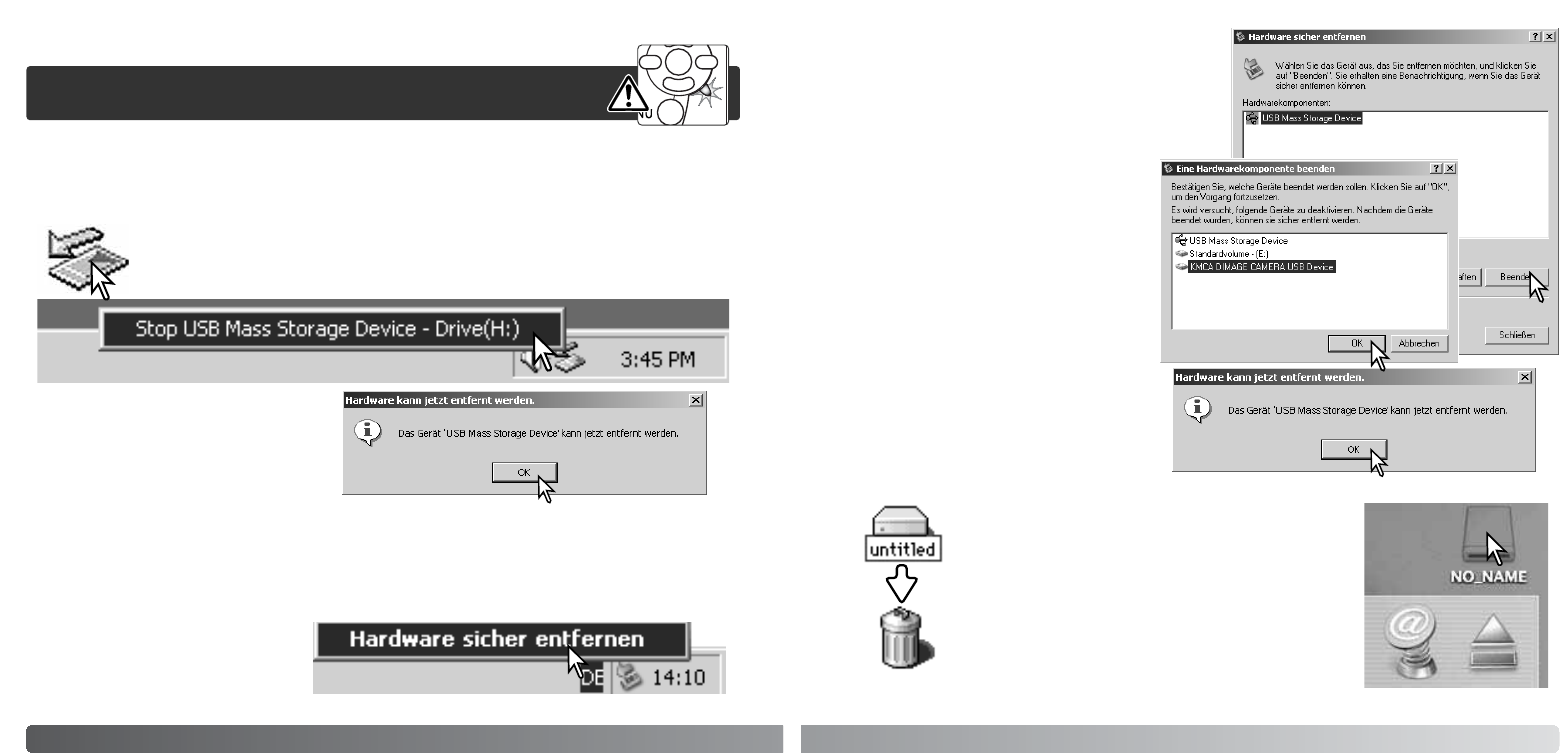104
D
ATENÜBERTRAGUNGSMODUS
Trennen der Kamera vom Computer
Windows Me, 2000 Professional und XP
Stellen Sie sicher, dass die Zugriffslampe nicht leuchtet. Schalten Sie die Kamera aus und ziehen
Sie anschließend das USB-Kabel ab.
Um die Kamera vom Computer zu trennen, klicken Sie einmal mit der linken Maus-
taste auf das Symbol „Hardware entfernen oder auswerfen“ auf der Taskleiste. Ein
kleines Dialogfenster, welches das zu stoppende Gerät anzeigt, erscheint.
Windows 98 und 98SE
Ist mehr als ein externes Gerät an den Computer angeschlossen, wiederholen Sie die Vorgänge wie
oben beschrieben, jedoch mit einem Klick mit der rechten statt linken Maustaste auf das Symbol
„Hardwarekomponente entfernen oder auswerfen“. Es erscheint ein Fenster, in dem die ver-
schiedenen Geräte gewählt werden können.
Klicken Sie auf das kleine Fenster um
die Verwendung des Gerätes zu
stoppen. Das Fenster „Hardware kann
jetzt entfernt werden.“ erscheint.
Klicken Sie auf „OK“, schalten Sie die
Kamera aus und ziehen Sie das USB-
Kabel ab.
Trennen Sie niemals die Kamera vom Computer, während die Zugriffslampe
leuchtet. Die Daten oder die Speicherkarte können dauerhaft beschädigt werden!
105
Das zu deaktivierende Gerät wird angezeigt.
Markieren Sie das Gerät, indem Sie es anklicken,
und klicken Sie anschließend auf „Deaktivieren“ bzw.
„Beenden“.
Stellen Sie sicher, dass die Zugriffslampe der Kamera
nicht leuchtet und ziehen Sie anschließend das Symbol
des Massenspeichermediums in den Papierkorb. Schalten
Sie die Kamera aus und ziehen Sie das USB-Kabel ab.
Ein Bestätigungsdialog erscheint, der die
zu deaktivierenden Geräte anzeigt. Klicken
Sie auf „OK“, um das Gerät zu deakti-
vieren.
Ein dritter und letzter Dialog erscheint,
der anzeigt, dass die Kamera sicher vom
Computer getrennt werden kann.
Schalten Sie die Kamera aus und ziehen
Sie anschließend das USB-Kabel vom
Computer ab.
Mac OS